GoPro Studio es un software de edición de video gratuito y fácil de usar. Es una de las mejores aplicaciones para principiantes para editar los videoclips capturados en 3 sencillos pasos. Debido a sus funciones inteligentes, aún así, varios usuarios están usando GoPro Studio para editar principalmente videos de cámaras GoPro. Pero recientemente, muchos usuarios han informado sobre el problema de “El video falla Para importar en GoPro Studio” al intentar importar videos a la aplicación GoPro Studio.
Entonces, si también está pasando por el mismo problema, siga leyendo esta publicación. En esta guía, compartiremos por qué los videos no se pueden importar a GoPro Studio y cómo abordar esta situación.
¿Por qué el video no se puede importar a GoPro Studio?
Puede haber numerosas razones que pueden llevar a que GoPro Studio no pueda importar archivos de video.
Algunos de los factores principales se enumeran aquí:
- Importación directa de un video desde una tarjeta de cámara GoPro.
- El archivo de video está roto o dañado.
- Cuando las tarjetas gráficas del sistema no están actualizadas.
- El formato de video no es compatible con GoPro Studio.
- Debido a la captura de video con una cámara que no es GoPro.
- El sistema operativo de la computadora no está actualizado.
Como ha conocido las razones comunes, ahora es el momento de aprender cómo arreglar video falla Para importar en GoPro Studio.
¿Cómo arreglar El video falla Para importar en GoPro Studio?
Consulte las correcciones que se mencionan a continuación y solucione el problema.
- Cerrar y volver a abrir la aplicación
- Actualiza tu PC
- Reinicie su sistema
- Verifique el nombre del archivo de video
- Convierta su formato de video usando VLC
- Importe un archivo de video en un ‘paso’ correcto en GoPro Studio
- Actualice las tarjetas gráficas de su PC
- ¿Qué pasa si su archivo de video está dañado?
Arreglar 1: cierre y vuelva a abrir la aplicación
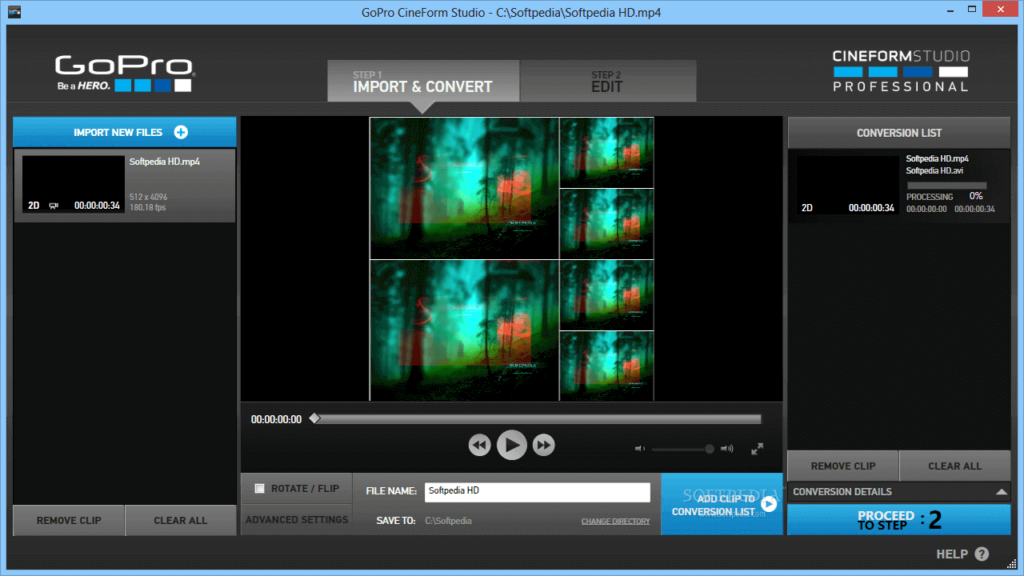
Si no puede importar su video grabado a GoPro Studio, primero debe cerrar y volver a abrir el software. Porque es posible que haya un problema con la aplicación en sí debido a que no pueda importar el video en ella.
Arreglar 2: actualice su PC
La mayoría de las veces, sucede que debido a la versión desactualizada del sistema operativo, puede enfrentar numerosos fallos relacionados con las aplicaciones instaladas. Por lo tanto, si el El video falla Para importar en GoPro Studio (asegúrese de que la aplicación GoPro Studio ya esté instalada), debe actualizar su sistema operativo a la última versión.
Hacerlo solucionará los errores y mejorará la compatibilidad del dispositivo con la aplicación GoPro Studio y también con otras aplicaciones.
Por lo tanto, siga los pasos que se indican a continuación de acuerdo con el sistema operativo de su propiedad y resuelva el problema:
Para usuarios de Windows:
- Al principio, vaya a Configuración y luego toque Actualización y seguridad

- A continuación, haga clic en verificar la actualización de Windows.

- Si hay alguna actualización disponible, elija la actualización ahora.
Para usuarios de Mac:
- Desde un menú de Apple, debe ir a Preferencias del sistema
- Luego, toque Actualización de software.
- Por último, haga clic en Actualizar ahora.

Después de completar estos pasos, intente importar los videos al programa GoPro Studio.
Arreglar 3: reinicie su sistema
Reiniciar un dispositivo es el método más simple que los usuarios suelen realizar cuando se enfrentan a errores o problemas. Por lo tanto, aquí también nos gustaría sugerirle que reinicie su PC y corrija el video que no se puede importar a GoPro Studio.
Arreglar 4: verifique el nombre del archivo de video
Otra forma efectiva que puede probar es verificar el nombre de un archivo de video. Sin embargo, el programa GoPro Studio no admite ningún nombre de archivo de video / ruta de carpeta que tenga caracteres que no estén en inglés. Y cuando intenta importar ese tipo de archivo, puede encontrar varios errores y problemas en la herramienta de edición de video.
En tal situación, verifique y cambie el nombre del archivo de video, así como la ruta de su carpeta.
Arreglar 5: convierta su formato de video usando VLC Player
A veces, puede suceder que el video no se importe al software para editarlo debido a la incompatibilidad entre el programa y el formato de video. En tal situación, convertir el archivo de video a otro formato de video sería la mejor opción.
Del mismo modo, si GoPro Studio no puede importar archivos de video, también puede intentar convertir el video de su cámara GoPro a otro formato de video usando un reproductor VLC.
- Inicie el reproductor VLC.
- Luego, desde una barra de menú, debe tocar Medios >> Convertir / Guardar

- Toque un botón Agregar y busque un archivo de video que necesite convertir.
- Nuevamente haga clic en la opción convertir o guardar, elija
- Seleccione un formato de salida para mostrar el perfil.
- Toque la opción Examinar y seleccione Archivo de destino para nombrar el archivo.

- Haga clic en Inicio
- Una vez que su archivo de video se convierta a otro formato, intente importar su grabación de video a GoPro Studio.
Arreglar 6: importe un archivo de video en un ‘paso’ correcto en GoPro Studio
Déjame decirte muy claramente que GoPro Studio admite diferentes formatos de video para editarlo. Asegúrese de que está importando un formato de video compatible en el ‘Paso’.
Paso 1: Importe los videos MP4 de una serie de cámaras GoPro HERO.
Paso 2: Importe los archivos MOV y AVI de GoPro CineForm.
Arreglar 7: actualice las tarjetas gráficas de su PC
Por último, pero no menos importante, si aparece ‘No se puede reproducir un archivo, tal vez un formato no compatible‘ o ‘No se puede importar el archivo de video‘ en la pantalla de GoPro Studio, es posible que la tarjeta gráfica de su PC esté desactualizada.
Por lo tanto, debe actualizar las tarjetas gráficas AMD, Intel o NVIDIA de la PC desde el sitio web de un fabricante. Una vez que se actualice la tarjeta gráfica, verifique si los videos no se pueden importar al GoPro Studio el problema está resuelto.
¿Qué pasa si su archivo de video está dañado?
La corrupción de archivos de video es una de las principales razones detrás de los problemas relacionados con el video que no se pueden reproducir, que no se importan y otros. Por lo tanto, si su videoclip no se puede importar en GoPro Studio, es probable que el archivo de video esté dañado.
Por lo tanto, en tal situación, debe utilizar la Video Reparar Herramienta avanzada para reparar archivos de video corruptos.
Este programa le permite reparar videos dañados, corruptos o inaccesibles de diferentes medios de almacenamiento como tarjetas de memoria, unidades flash, tarjetas SD, discos duros y otros.
Además, es fácil de usar y compatible con Windows y Mac OS.


* Free version of this program only previews repaired videos.
Siga la siguiente guía paso a paso para ejecutar este software.
Paso 1: descargue, instale e lanzamiento el software de reparación de video en su sistema. Haga clic en 'Agregar archivos' para agregar archivos de video corruptos.

Paso 2: haga clic en el botón 'Reparar' para comenzar el proceso de reparación. Esto comienza a reparar sus archivos de video agregados uno por uno.

Paso 3: puede hacer clic en 'Vista previa' para obtener una vista previa del archivo de video reparado dentro del software y hacer clic en el botón 'Guardar archivos reparados' para guardar los videos reparados en la ubicación deseada.

Una vez que se repare el archivo dañado, intente importar el video a Gopro Studio nuevamente.
Preguntas frecuentes:
¿Por qué mi GoPro dice que no hay archivos para importar?
Es posible que su GoPro diga que no hay archivos para importar videos debido a una alta velocidad de fotogramas / resolución.
¿Puedes editar videos de GoPro sin GoPro Studio?
Sí, por supuesto, puede editar videos de GoPro sin GoPro Studio.
¿Cómo combino videos en GoPro Studio?
Puede combinar videos en GoPro Studio siguiendo los pasos a continuación: • Instale e inicie el programa GoPro Studio en su dispositivo. • Luego, importe los videos de Gopro a un programa. • Después de esto, toque la opción Combinar y combine el video de GoPro. • En este momento, agregue transiciones entre los videos. • Ahora, guarde / exporte el video.
Ultimas palabras
Por lo tanto, esto se trata de cómo resolver el problema de que GoPro Studio no pueda importar archivos de video con facilidad. Puede aplicar cualquiera de estas soluciones para lidiar con la imposibilidad de importar video.
Si te gustó esta publicación, no olvides compartirla con tus amigos y familiares.
Eso es todo…

Taposhi is an expert technical writer with 5+ years of experience. Her in-depth knowledge about data recovery and fascination to explore new DIY tools & technologies have helped many. She has a great interest in photography and loves to share photography tips and tricks with others.